|
Hallo, In meinem Bericht (Tutorial) habe ich mehrere Bilder eingefügt. Diese Bilder sind Screenshots von einem Programm. Diese Screenshots habe ich im Paint bearbeitet und im Latex mittels Besteht die Möglichkeit dieses Bild im Latex zu beschriften? Sodass auch bei einer Größen Änderung (proportional) die Pfeile/Nummern an der gleichen Stelle bleiben? Wie wäre das realisierbar? Wie kann ich mich zu der jeweiligen Position hinbewegen ohne zu wissen welchen Koordinaten Wert der Punkt hat? Ich habe leider keine Ahnung. Ergänzung - Programmausschnitt: \section{Tab Clip} \begin{figure}[h] \centering \includegraphics[height=5cm]{pics/T_clip} \caption{Tab Clip} \label{fig:tclip} \end{figure} \begin{description} \item[(1) Step size:] Step1 \item[(2) Step size:] Step2 \item[(3) Step size:] Step3 \end{description} Beispiel 2 siehe Kommentar unten: \documentclass{article} \usepackage{xcolor} \usepackage[percent]{overpic} \usepackage{mwe} \begin{document} \begin{overpic}[grid,width=5cm,height=15cm]{example-image}% \color{red}% \put(0,0){\vector(0,1){10}}% \end{overpic} \end{document} Beipiel 3:
Kann man auch ein Rechteck zeichnen? In der tikz Picture Umgebung kann ich natürlich ein Rechteck zeichen. Gibt es für diese Umgebung auch einen "Spezial" Befehl wie \documentclass{article} \usepackage{xcolor} \usepackage[percent]{overpic} \usepackage{mwe} \begin{document} \begin{overpic}[grid,width=10cm,height=15cm]{example-image}% \color{green}% \thicklines %Kreis zeichnen \put(10,20){\circle{20} \makebox(0,0){Kreis}} %*********************************************** \color{blue}% \put(10,40){\vector(0,-1){10}}% %*********************************************** \color{green} \put(15,45){\line(0,1){10}}% \color{yellow} \put(20,50){\line(1,0){10}}% %*********************************************** %Text einfügen \color{red}% \put(10,48){\makebox(0,0)[c]{Mitte}} \put(0,0){\draw (0,0) rectangle (4,4);} \color{orange}% \put (10,60) {\fbox {Text1}} \fboxsep3mm \put (10,70) {\fbox {Text2}} \end{overpic} \end{document} Danke
Ergebnis 5 von 7
show 2 more comments
|
|
Abgesehen davon, dass ich inzwischen, wie @Johannes im ersten Kommentar zur Frage vorgeschlagen hat, Weiß man noch nicht sicher, wie groß die Abbildungen am Ende tatsächlich werden sollen, so lädt man das Paket \documentclass{article} \usepackage{xcolor} \usepackage[percent]{overpic} \usepackage{mwe} \begin{document} \begin{overpic}[grid]{example-image}% \color{red}% \put(49,48){\vector(0,-1){10}}% \put(49,48){\makebox(0,0)[cb]{Mitte}}% \put(28,58){\vector(0,-1){10}}% \put(28,58){\makebox(0,0)[cb]{Spitze I}}% \put(60,18){\vector(0,1){10}}% \put(60,18){\makebox(0,0)[ct]{Bogen g}}% \end{overpic} \end{document} Wie zu sehen ist, kann man hier die Koordinaten einfach ablesen:
Ist man fertig mit der Grafik, kann man Option
Soll die Abbildung später skaliert werden, so kann man als Option die von \documentclass{article} \usepackage{xcolor} \usepackage[percent]{overpic} \usepackage{mwe} \begin{document} \begin{overpic}[scale=.75]{example-image}% \color{red}% \put(49,48){\vector(0,-1){10}}% \put(49,48){\makebox(0,0)[cb]{Mitte}}% \put(28,58){\vector(0,-1){10}}% \put(28,58){\makebox(0,0)[cb]{Spitze I}}% \put(60,18){\vector(0,1){10}}% \put(60,18){\makebox(0,0)[ct]{Bogen g}}% \end{overpic} \end{document} Da die Koordinaten relativ (im Beispiel in Prozent) angegeben waren, werden Koordinaten und Längen mit skaliert. Die Beschriftung selbst, Linienstärken und Pfeilspitzen bleiben jedoch unverändert, werden also nicht verkleinert:
Soll hingegen alles verkleinert werden, kann man alles zusammen in eine \documentclass{article} \usepackage{xcolor} \usepackage[percent]{overpic} \usepackage{mwe} \begin{document} \scalebox{.75}{\begin{overpic}{example-image}% \color{red}% \put(49,48){\vector(0,-1){10}}% \put(49,48){\makebox(0,0)[cb]{Mitte}}% \put(28,58){\vector(0,-1){10}}% \put(28,58){\makebox(0,0)[cb]{Spitze I}}% \put(60,18){\vector(0,1){10}}% \put(60,18){\makebox(0,0)[ct]{Bogen g}}% \end{overpic}} \end{document}
Zu empfehlen ist die Skalierung der Schrift und der Pfeile allerdings nicht, da sie dann durch die ebenfalls skalierte Linienstärken schnell viel zu dünn und schlecht lesbar werden. Rechtecke kann man in Als einfaches Beispiel für ein Rechteck kann in obige Beispiele \put(27,32){\color{green}\framebox(2,15)[lb]{}} eingefügt werden. @saputello Ich habe alles erfolgreich in meinem Dokument implementiert!!!! :) Eine winzige Frage hätte ich noch. Was bedeuten die Zahlenwerte? 49,48 Prozent? Was bedeuten die Vector Werte? [cb] ist dass die Positionierung?
(20 Okt '15, 13:15)
Koller_P
@Koller_P: Was die Zahlenwerte bedeuten, habe ich ausführlich erklärt. Ich habe auch extra die
(20 Okt '15, 13:31)
saputello
Okay danke fur die bisherigen Antworten. Ich hab mir ein Beispiel zusammen gebastelt. Anbei ein Beispiel: Das Image bekam von mir folgende Maße: width=5cm,height=15cm height: 15 cm -> bekommt den Wert 100 (100%) da es den größten Wert von beiden Maßen besitzt. width: 5 cm -> kleinere Abmaß, hat Prozentuell im Verhältnis zu dem Höchstmaß (height) den Wert 33 (33%) Wenn ich jetzt: put(0,0){vector(0,1){10}}% ist der Einfügepunkt nicht im 0 Punkt? warum?
(21 Okt '15, 11:02)
Koller_P
@Koller_P: Zum einen ist
(21 Okt '15, 11:13)
saputello
@saputello ein weiterer Bug: put(30,30){makebox(0,0)[l]{A}}% Links und rechts ist verdreht!
(21 Okt '15, 11:19)
Koller_P
@Koller_P: Nein, das Ergebnis ist korrekt. Eine Box der Breite 0 deren Inhalt linksbündig ausgegeben wird, ergibt genau diesen Effekt. Bitte achte auch in Kommentaren auf korrektes Markdown für Inline-Code. Ich weiß nie, ob Du Dich bei
(21 Okt '15, 11:34)
saputello
Ergebnis 5 von 6
show 1 more comments
|

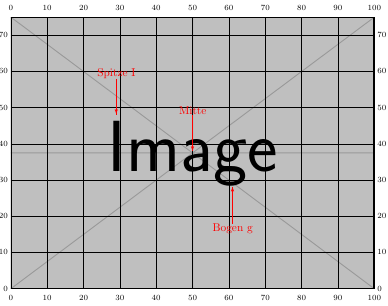
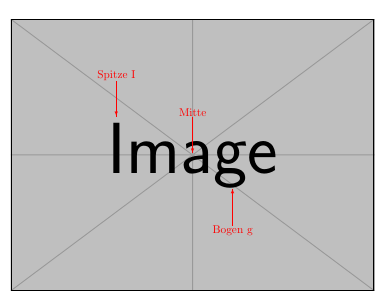
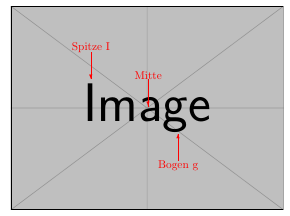
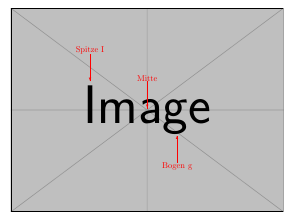
Verwandt: http://texwelt.de/wissen/fragen/1152/wie-kann-ich-mit-tikz-auf-bildern-zeichnen
Aber so ganz habe ich den Prozess noch nicht verstanden.
@Johannes: "Aber so ganz habe ich den Prozess noch nicht verstanden."
Inwiefern? Vll. hilft dir das weiter: http://tikz.de/bild-bearbeiten/#more-346
@cis Wenn die Pfeile und Nummern bereits in Paint eingefügt wurden, wie sollen die sich durch Größenänderung im Dokument verschieben?
@Johannes: So wie ich die Frage verstehe, soll eben nun die Beschriftung nicht mehr in Paint eingefügt werden, damit man sie leichter ändern kann.
@saputello Ah. ok, dann macht das schon mehr Sinn.
Benötigen wir jetzt noch eine Frage: Wie kann ich mit PSTricks auf Bildern zeichnen? Oder können wir beide Frage verschmelzen und den Fragetext entsprechend etwas anpassen?
@Koller_P: Was soll die neue Frage nach Rechtecken? Ich hatte bereits darauf hingewiesen, dass die
picture-Umgebung und deren Befehle, auf denenoverpicbasiert in jeder ausführlichen LaTeX-Einführung erklärt sind. Auch aufpict2eund dessen Möglichkeiten habe ich bereits hingewiesen. Deren Funktionserklärung mit dieser Frage zu vermischen halte ich für viel zu weit gehend. Das ist als wolltest Du die genau Funktion der Mikrowelle in der Frage, wie man Kartoffelsuppe kocht. Und wenn das alles nicht reicht, dann siehe die von @Johannes bereits oben verlinkte weit mächtigeretikz-Lösung.